
ie浏览器打不开网页怎么修复(方法)[多图]
时间:2022-09-01 14:53:16
ie浏览器打不开网页怎么修复(方法) ie浏览器打不开网页怎么修复?ie浏览器打不开如何办?ie浏览器是许多网友一在使用的浏览器,并且许多网友网上办公也会使用ie浏览器,由于IE浏览器兼容性好,出现ie浏览器打不开有许多种原因,但是小编分享以下通用处理办法,可以处理大部分ie浏览器打不开的故障,碰到IE浏览器问题的朋友不妨尝试一下。
ie浏览器打不开处理办法一:
大概是软件被破坏或者不兼容的加载项导致,首先重置IE恢复到初始设置然后再尝试:
1、关闭所有Internet Explorer窗口。
2、单击”wINDows+R组合键”,在搜索框内写入inetcpl.cpl,按回车。
3、打开“高级”选项卡,打开重置,勾选删除个性化设置,打开重置。打开关闭。
![ie浏览器打不开网页怎么修复(方法)[多图]](https://pic.wm300.com/uploads/allimg/220901/1453135I1-0.jpg)
ie浏览器打不开处理办法二:
1、打开【开始菜单】--【控制面板】,点击控制面板以后点击 “程序”按钮;
![ie浏览器打不开网页怎么修复(方法)[多图]](https://pic.wm300.com/uploads/allimg/220901/145313K21-1.jpg)
2、进入程序界面以后大家在右侧打开 卸载程序 ;
![ie浏览器打不开网页怎么修复(方法)[多图]](https://pic.wm300.com/uploads/allimg/220901/1453135Y5-2.jpg)
3、在点击的“程序和功能”页,打开左侧的“点击或关闭windows功能”;
![ie浏览器打不开网页怎么修复(方法)[多图]](https://pic.wm300.com/uploads/allimg/220901/145313M55-3.jpg)
4、点击后,找到“Internet Explorer”,勾选前面方框的对钩,如下图;
![ie浏览器打不开网页怎么修复(方法)[多图]](https://pic.wm300.com/uploads/allimg/220901/1453135322-4.jpg)
5、取消对钩后,系统会跳出提示窗口,如果确认要开启,打开“是”便可,然后会开始卸载ie浏览器;卸载完成后按提示重启一次计算机,重启以后按上述办法重头点击 “点击或关闭windows 功能”,将Internet Explorer的勾重头勾选进行重装,完成重装后便可处理故障!
IE浏览器打不开处理办法三:
1、首先按组合键win+R点击运行窗口,写入regedit并按回车,如图所示:
![ie浏览器打不开网页怎么修复(方法)[多图]](https://pic.wm300.com/uploads/allimg/220901/1453136338-5.jpg)
2、调出注册表编辑器窗口后,依次展开HKEY_CURRENT_UsERsoftwareMicrosoftInternet ExplorerMain,接着选择Main项并打开鼠标右键,选中权限,如图所示:
![ie浏览器打不开网页怎么修复(方法)[多图]](https://pic.wm300.com/uploads/allimg/220901/145313FH-6.jpg)
3、在出现的“Main权限”对话框界面中,打开高级选项卡,在出现的“Main的高级安全设置”对话框,打开选择“允许”或者要使用IE11的帐户,并打开按钮“启用继承”后,单击底部“确定”按钮便可处理故障,如图所示:
![ie浏览器打不开网页怎么修复(方法)[多图]](https://pic.wm300.com/uploads/allimg/220901/1453136109-7.jpg)
![ie浏览器打不开网页怎么修复(方法)[多图]](https://pic.wm300.com/uploads/allimg/220901/1453131537-8.jpg)
除此之外,我们还要判断桌面上的IE浏览器是不是真正的IE浏览器图片,可尝试去开始—所有程序——附件——系统工具中点击IE浏览器。
以上就是小编分享的三种IE浏览器打不开的修复办法,希望我们能有用。

IE浏览器是我们最先认识的浏览器,他是系统自带的,所以这个浏览器和我们平时的浏览器清理缓存的方法有稍微的区别,小编给大家分享的是ie浏览器怎么清理缓存?我们在使用浏览器的时候都会产生垃圾和缓存文件,清理了有利于网页数据的更新,IE浏览器怎么清理缓存 IE浏览器缓存清理教程

ie浏览器遇到 加载项故障 ,并且提示需要关闭,这是什么情况呢?出现这种问题,有可能是加载项太多引起的,那么应该如何来解决呢?下面就让小编来告诉大家吧,希望能够解决你的问

IE浏览器是Windows电脑自带的浏览器,兼容性强,受到很多用户的喜欢,但是在使用的过程中难免会出现一些问题,比如就有用户发现自己的IE浏览器打不开网页了,这该如何解决?下面就让小编来给大家分析分析吧。
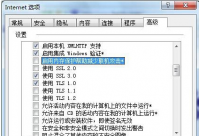
最近有win7系统用户反映,ActiveX控件与IE浏览器出现了不兼容的情况,那么当我们遇到这样的问题时该如何去解决呢?下面就一起来看看吧! 首先打开IE浏览器,点击工具中的Internet选项。
![电脑ie浏览器广告拦截关闭设置[多图]](https://pic.wm300.com/uploads/allimg/220816/1_0Q61515015H8.jpg)
电脑ie浏览器广告拦截关闭设置,电脑ie浏览器广告拦截关闭设置电脑ie浏览器广告怎么拦截?ie浏览器广告拦截关闭怎么设置?在很多时候用户在访问有些网页时,会经常遇到各种各样的广告,而最常见的广告要属弹窗广告了,弹窗广告不仅严重影响我们的操作,而且还有时...

近日微软宣布IE浏览器6月16日正式退役,之后将由Edge接力,作为Windows第一个默认浏览器,这些年走过来还是有不少的忠实用户的,对于很多还在使用的用户来说,IE浏览器退役360能用吗?隐

Win11 IE浏览器是美国微软公司发表的新浏览器,IE属于Windows8.1嵌入浏览器。对于开发商来说,IE11支持最新的网络标准和技术。安装IE 11的用户可体验到IE 11的所有功能、安全性以及微软在开发者大会上提到的所有更新。

华人IE浏览器是一款新型的IE浏览器,该浏览器的主要功能就是屏蔽广告和插件、定时提醒、定时关机和屏幕抓屏,需要的用户快来下载吧。

IE8.0 win7 64位是一款针对Windows 7制作的IE浏览器,如果对计算机有了解的用户,那么绝对不会对IE感到陌生,而这款Internet Explorer 8比之前的IE版本,功能上更加强大。

Android的IE浏览器!它只是一个有趣的方式来消耗你的时间。喜欢的朋友千万不要错过,快点来下载吧。...。本站提供IE浏览器手机版下载。

天极下载提供WIE浏览器的软件详细介绍,使用说明,安装步骤,并提供WIE浏览器 6.6.2.543的高速安全下载。

IE浏览器2021最新版是美国微软公司推出的一款浏览器,提供安全的网页服务,支持快速打开网页,可提供网络互动新体验。对于开发者来说,IE浏览器支持最新的网络标准和技术。










